word如何删除分节符下一页 删除分节符下一页的方法
更新时间:2023-10-11 11:02:35作者:xiaoliu
word如何删除分节符下一页,在日常使用办公软件时,我们常常会遇到需要删除分节符下一页的情况,分节符是一种用于调整文档格式、分割内容的重要元素,但有时候我们希望将相邻的两页合并为一页,以便更好地排版和编辑。如何删除分节符下一页呢?下面将介绍一种简单有效的方法。通过这种方法,我们可以轻松地删除分节符下一页,并且不会对文档的其他部分产生任何影响。让我们一起来了解一下吧!
步骤如下:
1.打开word文档,点击显示/隐藏段落标记。
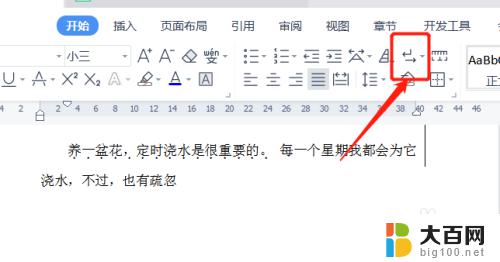
2.勾选显示段落标记。
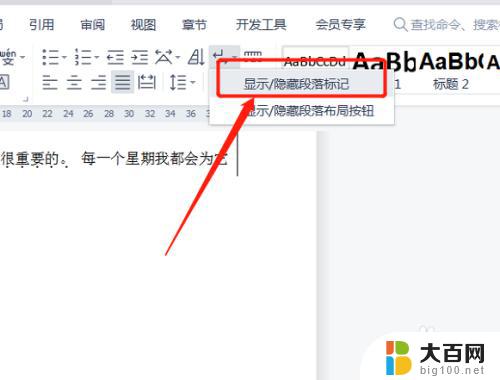
3.在文档中即可显示分节符(下一页)。
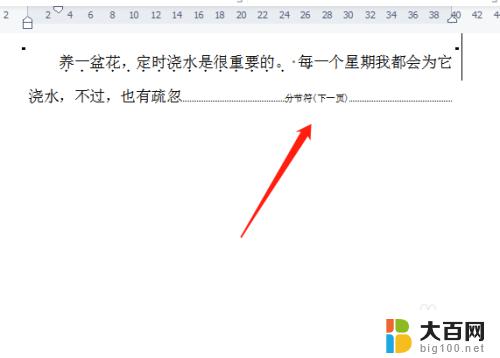
4.选中之后将其删除即可。
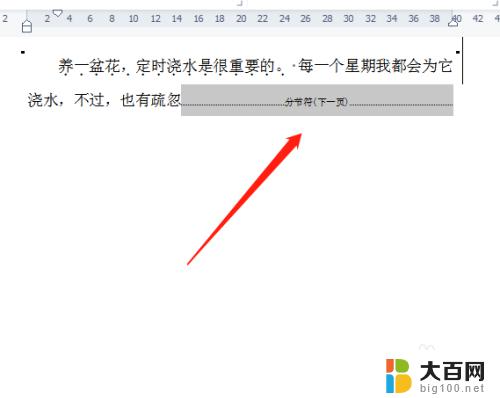
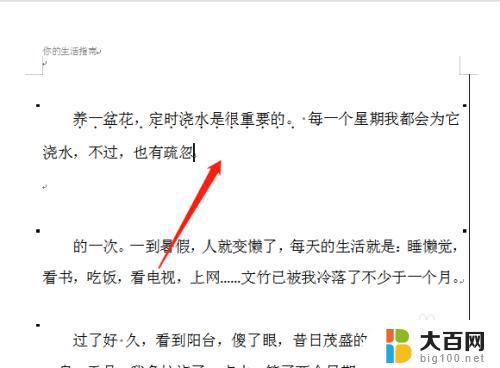
以上就是如何删除word文档中分节符下一页的全部内容的方法,如果您遇到类似的问题,可以参考本文介绍的步骤来进行修复,希望本文能对您有所帮助。
word如何删除分节符下一页 删除分节符下一页的方法相关教程
- 如何删除下一页分节符 如何删除Word文档中的分节符
- word文档如何删除分节符下一页 如何删除Word文档中的分节符
- 分节符可以删除吗 如何在Word中清除分节符和分页符
- wps如何将分节符、分页符删除 wps如何删除文档中的分节符和分页符
- 如何删除word的分节符 分节符删除方法
- word 怎么删除分节符 分节符的删除方法
- 怎么删除所有分节符 如何在Word中删除分节符和分页符
- 怎么删除word里的分页符 Word如何删除分页符
- word中分节符怎么删除 word删除分节符方法
- word怎么删除分节符的空白页 Word分节符导致的空白页如何去除
- winds自动更新关闭 笔记本电脑关闭自动更新方法
- 怎样把windows更新关闭 笔记本电脑如何关闭自动更新
- windows怎么把软件删干净 如何在笔记本上彻底删除软件
- 苹果笔记本windows系统怎么看配置 怎么查看笔记本的配置信息
- windows系统卡死 笔记本卡顿怎么办
- window键盘关机 笔记本怎么用快捷键直接关机
电脑教程推荐